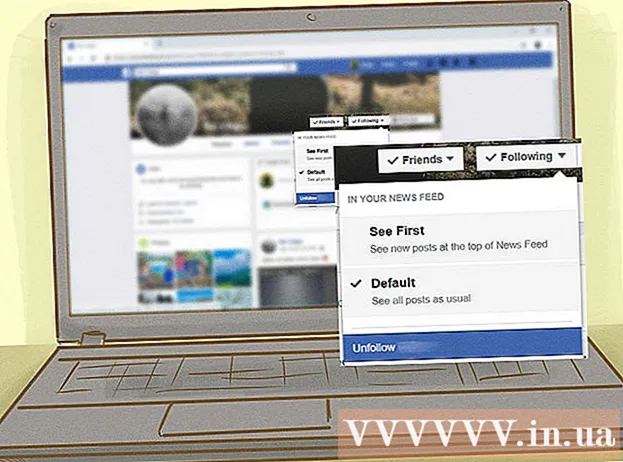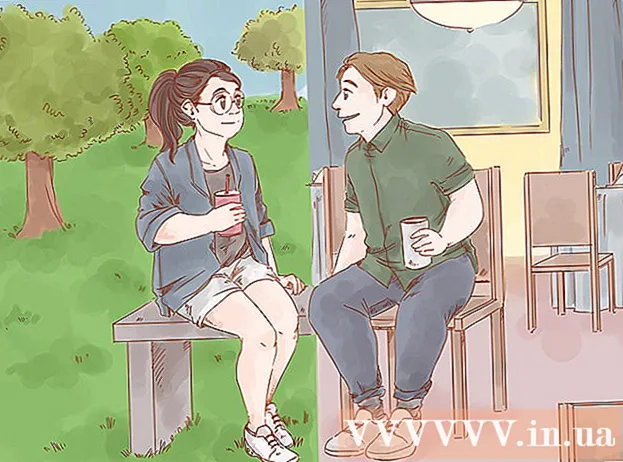Forfatter:
Gregory Harris
Oprettelsesdato:
16 April 2021
Opdateringsdato:
1 Juli 2024

Indhold
- Trin
- Del 1 af 3: Organiser en gruppe
- Del 2 af 3: Inviter folk til gruppen
- Del 3 af 3: Forlad og ekskluder
- Tips
I opdateringen Regnarok online er det meget lettere at oprette en gruppe - du kan konfigurere den når som helst og hvor som helst. Start trin 1 for at lære, hvordan du opretter en gruppe, inviterer en ven og ekskluderer uønskede personer. Lær også, hvordan du ændrer gruppeindstillingerne baseret på dine præferencer.
Trin
Del 1 af 3: Organiser en gruppe
 1 Brug kommandoen. I den gamle version af Ragnarok online er den eneste måde at oprette en fest ved at skrive en kommando i dit chatvindue, men det fungerer stadig i den seneste opdatering af spillet. Skriv bare: / organizespace> partyname (dvs. / organiser en halv tid)
1 Brug kommandoen. I den gamle version af Ragnarok online er den eneste måde at oprette en fest ved at skrive en kommando i dit chatvindue, men det fungerer stadig i den seneste opdatering af spillet. Skriv bare: / organizespace> partyname (dvs. / organiser en halv tid) - Oprettelse af et gruppenavn med mellemrum er ikke tilladt. Du kan dog bruge specialtegn, så længe det understøttes af spillets tekstdatabase.
- Spillet vil informere dig, hvis nogen allerede har brugt det samme festnavn.
- Når du har indtastet navnet på gruppen i kommandoen, skal du trykke på Enter. Gruppeindstillingerne vises, så du kan foretage ændringer. Skift indstillingerne til dine præferencer, og klik på OK for at fuldføre processen.
- Vær opmærksom på reglerne for fejlsprog, når du vælger et gruppenavn.
 2 Brug menuen. En ny og nem måde at oprette en gruppe på er at trykke på Alt + V. Dette maksimerer menuen ved at vise handlingsknapper til din beholdning, færdigheder, kort, laug, søgning, optageknapper og vigtigst af alt grupper.
2 Brug menuen. En ny og nem måde at oprette en gruppe på er at trykke på Alt + V. Dette maksimerer menuen ved at vise handlingsknapper til din beholdning, færdigheder, kort, laug, søgning, optageknapper og vigtigst af alt grupper. - For at oprette en gruppe ved hjælp af menuen - klik på gruppeknappen for at åbne dens navn. I nederste højre hjørne af vinduet finder du et billede med tre personer. Højreklik på dette billede for at begynde at oprette din egen gruppe.
 3 Skift gruppens indstillinger. Du kan ændre gruppens indstillinger, selv efter at den blev oprettet, og folk blev inviteret. Bare tryk på Alt + Z for at åbne gruppevinduet, og klik derefter på forstørrelsesglasikonet herunder. Derefter åbnes et andet vindue med følgende indstilling:
3 Skift gruppens indstillinger. Du kan ændre gruppens indstillinger, selv efter at den blev oprettet, og folk blev inviteret. Bare tryk på Alt + Z for at åbne gruppevinduet, og klik derefter på forstørrelsesglasikonet herunder. Derefter åbnes et andet vindue med følgende indstilling: - Sådan deles EXP - denne indstilling er til distribution af EXP for hvert partimedlem. Du kan skifte til "Tag alle", hvor spillerne får EXP for et personligt drab og "Equal Split" - drab begået af en gruppe vil være ligeligt fordelt mellem alle.
- Sådan opdeles individuelle genstande - Hvis du valgte Vælg hver, vælger spillere, der succesfuldt dræber monster -elementerne, mens andre venter. Men i Uniform division kan alle i gruppen vælge et element, uanset hvem der dræbte monsteret eller chefen.
- Posten Opdelingstype angiver, hvordan poster tildeles, når de vælges. Hvis indstillingen "Individuel" er indstillet, beholder personen det, han har valgt. Hvis parameteren er "Generelt", fordeles emner tilfældigt blandt gruppens medlemmer.
Del 2 af 3: Inviter folk til gruppen
 1 Inviter via din venneliste. Når du har oprettet en gruppe, kan du begynde at invitere folk. En måde at gøre dette på er at sende invitationer til venner på listen.
1 Inviter via din venneliste. Når du har oprettet en gruppe, kan du begynde at invitere folk. En måde at gøre dette på er at sende invitationer til venner på listen. - For at gøre dette skal du åbne vinduet Venneliste ved at trykke på Alt + H. Højreklik på navnet (spilleren skal være online), og vælg derefter Inviter til at deltage i gruppe.
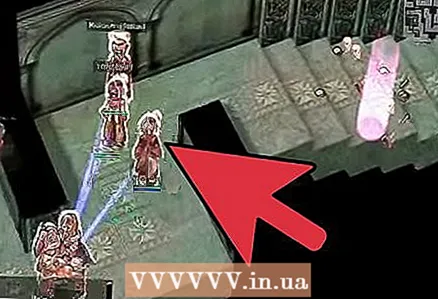 2 Mød op til en invitation. Dette er den mest almindelige måde at invitere folk til en gruppe. Mødet i spillet er praktisk for spillere, der leder efter en gruppe i et bestemt område, såsom Al De Baran og Glast Khaim, da de fleste spillere foretrækker at søge efter en gruppe og derefter straks går ud i feltet for at jage.
2 Mød op til en invitation. Dette er den mest almindelige måde at invitere folk til en gruppe. Mødet i spillet er praktisk for spillere, der leder efter en gruppe i et bestemt område, såsom Al De Baran og Glast Khaim, da de fleste spillere foretrækker at søge efter en gruppe og derefter straks går ud i feltet for at jage. - Hvis du bare har brug for at møde en ven eller andre mennesker, der ønsker at deltage i gruppen, skal du højreklikke på deres karakter og vælge "Inviter til at deltage i gruppen".
 3 Inviter via lauglisten. Ligesom at invitere folk via din venneliste, skal du åbne din Guild List ved at trykke på Alt + G og derefter lede efter spillerens navn på medlemslisten. Højreklik på hans navn, og vælg "Inviter til at deltage i en gruppe."
3 Inviter via lauglisten. Ligesom at invitere folk via din venneliste, skal du åbne din Guild List ved at trykke på Alt + G og derefter lede efter spillerens navn på medlemslisten. Højreklik på hans navn, og vælg "Inviter til at deltage i en gruppe." - Du kan invitere op til 12 personer til 1 gruppe.
- Husk, at der er et niveaugab. Hvert medlem skal være inden for 10 niveauer for at have EXP Equal Division -arbejde. Ellers vil EXP Equal Job ikke være tilgængelig i gruppeindstillingerne.
Del 3 af 3: Forlad og ekskluder
 1 Skriv Forlad Team. Hvis du er i en gruppe og ønsker at forlade, skal du bare skrive / forlade i chatvinduet. Du bliver helt fjernet fra gruppelisten og vil ikke længere kunne modtage EXP fra sine medlemmer.
1 Skriv Forlad Team. Hvis du er i en gruppe og ønsker at forlade, skal du bare skrive / forlade i chatvinduet. Du bliver helt fjernet fra gruppelisten og vil ikke længere kunne modtage EXP fra sine medlemmer. - For at tilslutte dig gruppen igen efter at have forladt, beder du lederen om at invitere dig.
 2 Brug gruppevinduet. En anden måde at forlade en gruppe på er at klikke på knappen Forlad gruppe i gruppevinduet. For at åbne vinduet skal du bare trykke på Alt + Z og derefter vælge knappen i nederste venstre hjørne for at afslutte.
2 Brug gruppevinduet. En anden måde at forlade en gruppe på er at klikke på knappen Forlad gruppe i gruppevinduet. For at åbne vinduet skal du bare trykke på Alt + Z og derefter vælge knappen i nederste venstre hjørne for at afslutte.  3 Fjern medlemmer. Der er tidspunkter, hvor gruppemedlemmer gik offline og ikke kom tilbage efter en time eller deromkring. Eller af en anden grund vil du sparke et ekstra medlem ud.
3 Fjern medlemmer. Der er tidspunkter, hvor gruppemedlemmer gik offline og ikke kom tilbage efter en time eller deromkring. Eller af en anden grund vil du sparke et ekstra medlem ud. - For at gøre dette skal du åbne gruppevinduet og højreklikke på et navn fra listen. Vælg "Kick Out of Group" for at fjerne medlemmet.
Tips
- Hvis du vil chatte i en gruppechat, skal du skrive: / pspace> besked (f.eks. / P Hej Alfred.)
- Gruppen forbliver, selv efter at du har logget ud, kun hvis du ikke har forladt den.